
Sadržaj:
- Autor John Day [email protected].
- Public 2024-01-30 09:34.
- Zadnja promjena 2025-01-23 14:47.
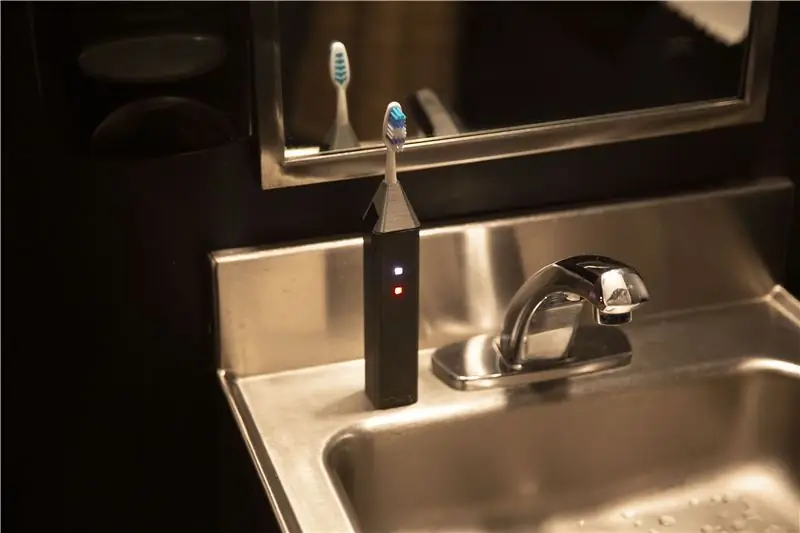



Ako ste ikada prali zube dva puta dnevno kao novogodišnju odluku, ova četkica je za vas. Prisilit će vas da četkate dva puta dnevno po dvije minute, dovodeći vas u neugodne situacije s kojima se nikada ne biste htjeli suočiti. Utvrdit će da li ste svaki put četkali dva puta dnevno po dvije minute. Ako niste, tada će u vaše ime tweetati poruku koju danas niste premazali memom. Ukratko, riješit će vašu malu tajnu na Twitteru.
Prvi dio pokriva elektronički krug čahure. Drugi dio je podijeljen na dva dijela. Prvi dio pokriva kôd koji je potrebno učitati u krug da bi uređaj radio. Drugi dio pokriva uslugu koju treba postaviti tako da sluša uređaj i objavljuje poruke na Twitteru. Treći dio vodiča govori o izradi četkice za zube.
Pribor
Adafruit Huzzah ESP8266Brzi osjetnik vibracija
2 neopiksela
Par nasukanih žica
3,7 V LiPoly baterija
Rezači žice
Pištolj za lemljenje
Oštri pomoćni nož
Metalno ravnalo
Pištolj za topljenje ljepila, ploča za lemljenje na montažnoj ploči
USB A-B kabel
Lemilo za lemljenje i lemilice za lemljenje žica
Multimetar alata iz treće ruke (opcionalno)
Mala kliješta s iglom
Pinceta
Korak 1: Izgradnja kruga
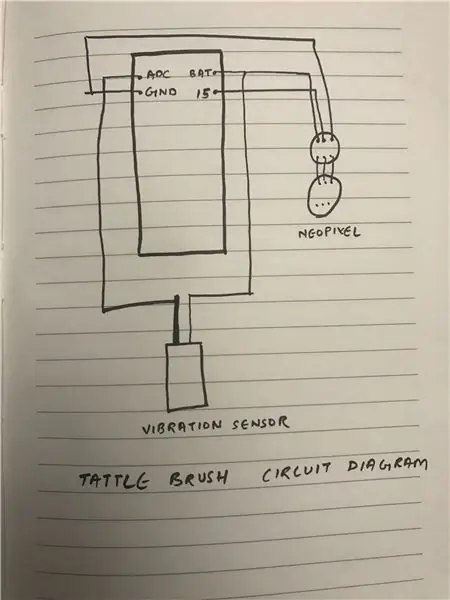



Skupite komponente:
Za dovršetak izgradnje kruga trebat će nam sljedeće komponente.
1 x ESP8266 Huzzah ploča
1 x proto ploča
2 x PCB sa mini gumbima od Neopiksela
1 x Prekidač za brze vibracije
I neke nasukane žice
Prije početka želio bih istaknuti da će se krug staviti unutar objekta koji ima ograničen prostor. pa je smanjenje prostora u krugu iznimno važno u tom procesu. Pokušajte svesti duljinu žica na minimum.
Kružni dijagram:
Veze su prilično jednostavne, pogledajte gornju sliku.
Započet ćemo lemljenjem ploče Huzzah na protoboard kako bismo lakše održali stvari organiziranima i dalje imali manji otisak.
Zatim ćemo nastaviti s povezivanjem neopiksela na Huzzah ploču.
- Povežite dva neopiksela. Uvjerite se da je izlaz prvog neopiksela doveden na ulaz drugog neopiksela.
- Spojite žicu od 5 V prvog neopiksela na pin označen kao BAT.
- Spojite žicu od GND -a prvog neopiksela na pin označen sa GND.
- Spojite žicu s Din (INPUT) 1. Neopiksela na pin označen 15.
Zatim ćemo spojiti prekidač za brze vibracije.
Povezivanje s prekidačem za vibracije moglo bi biti dosadno, pogotovo jer tanka noga zahtijeva posebnu pažnju za povezivanje. Da biste pripremili prekidač za vibracije, postavite ga u par ruku za pomoć i kalajite elektrode s malo lemljenja.
Također skinite i kosite dvije namotane žice.
Nanesite mali komad termoskupljajuće cijevi i ponovno lemite lem između te žice i središnjeg pola prekidača za vibracije
Gurnite termoskupljajuću cijev preko spoja i lemite drugu žicu do vanjskog pola prekidača za vibracije.
Za povezivanje spoja upotrijebite veći komad termoskupljajuće cijevi. Ta je vanjska žica prilično krhka, pa ova termoskupljajuća cijev dodaje određenu stabilnost i premošćujući limenku prekidača, stoga pazite da vaš komad bude dovoljno dugačak da pokrije sve! Prilikom zagrijavanja pazite da senzor ne primjenjujete previše izravne topline jer se može deformirati zbog temperature i dati pogrešne rezultate.
-
Priključite deblji pin osjetnika vibracija na Arduino analogni pin A0 ili ADC.
Spojite tanki pin osjetnika vibracija na Arduino pin BAT.
Ura, završili ste s postavljanjem kruga potrebnog za projekt.
Korak 2: Pisanje koda i izrada apleta
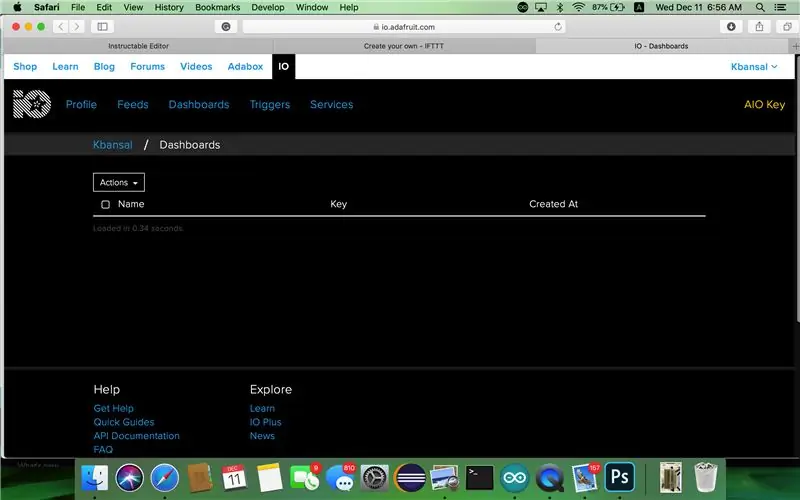

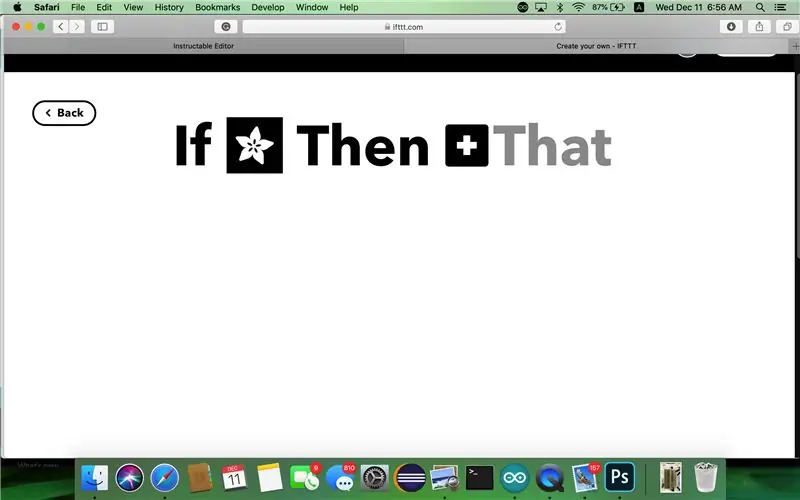
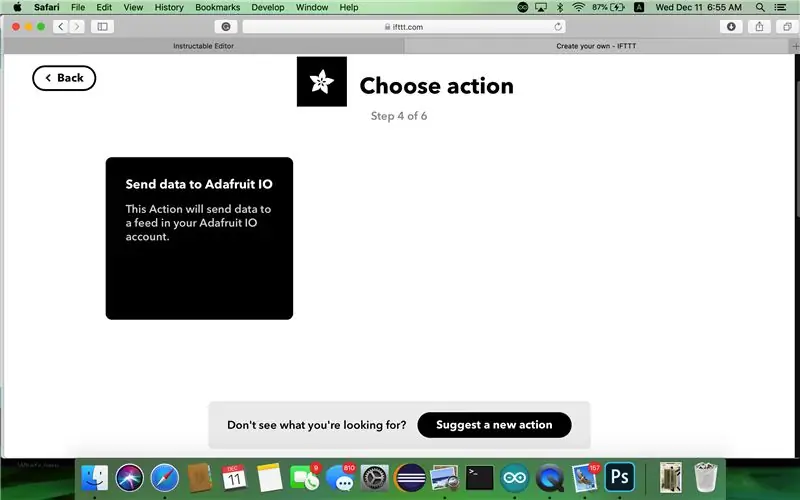
Ovaj dio je podijeljen u dva dijela. Prvi dio bavi se internetskim uslugama AdafruitIO i IFTTT koje nam omogućuju izvođenje okidača na temelju podataka koje šaljemo. Drugi se bavi kodom koji je potreban na hardveru za mjerenje vibracija i osvjetljavanje neopiksela i komunikaciju s internetskom uslugom
I. dio
Postavljanje Adafruit IO i IFTTT apleta
Morat ćete se prijaviti za račun na uslugama Adafruit IO i IFTTT kako biste im pristupili. Nakon registracije, pogledajte dolje navedene korake za izradu appleta.
Idite na Adafruit. IO i stvorite novu nogu pod nazivom "analogna". Zatim ćemo ovaj feed uputiti u naš Arduino kod. Logično, izradit ćemo applet u kojem se događa radnja (senzor osjeti vibraciju). Ovaj će se feed spojiti na vašu Arduino Huzzah ploču kako bi zabilježio stanje četkanja. Kad je stanje četkanja 0, Arduino Huzzah će poslati poruku na Adafruit. IO feed. Podaci u tom feedu tada će se koristiti u apletu za pokretanje tvita. Zabilježite AIO ključ i naziv računa. Koristit će se za povezivanje ploče Huzzah s uslugom Adafruit.
Zatim prijeđite na IFTTT. U okviru izrade novog Appleta potražite uslugu Adafruit nakon što pritisnete odjeljak "Ovo", a zatim odaberite opciju "Nadziranje feeda na Adafruit IO". Zatim odaberite feed pod nazivom "Analogni" i unesite odnos jednak i vrijednost kao 1. Zatim pritisnite Create Trigger.
Zatim prijeđite na odjeljak "To". Potražite twitter i odaberite Objavi tweet sa slikom. Od vas će se tražiti da svoj račun povežete s uslugom. Kad nastavite, pružit će vam mogućnost što ćete tweetati i adresu slike koju ćete podijeliti. Ulaskom ste uspješno stvorili Applet i dovršili prvi dio instalacije softvera.
II dio
Arduino kod
Kako bi kôd funkcionirao, morat ćete preuzeti neke vanjske knjižnice. Molimo pogledajte upute za postavljanje Arduina na podatkovnoj tablici ESP8266.
Ovdje spomenuti kôd omogućit će nam mjerenje vibracija senzora vibracija i izvršavanje potrebne radnje. Sam kod sastoji se od otprilike 3 bloka.
Inicijalizacija: U ovom dijelu inicijaliziramo sve varijable i konstante i knjižnice potrebne za izvršavanje koda.
Postavljanje: Sve jednokratne deklaracije su učinjene u ovom bloku.
Petlja: Ovdje se unosi svaki kôd koji se mora ponavljati, svaki ciklus kontrolera.
U odjeljku petlje očitavamo vrijednost senzora s pina A0, a ako je veća od praga, povećavamo broj varijabli za 1. Zatim povremeno unutar postavljenog intervala od 12 sati provjeravamo ima li varijabla broj prešao vrijednost koja označava četkanje 2 minute. Ako nije, šaljemo odgovarajuće podatke Adafruit IO -u. Kad primimo povratnu poruku o uspjehu od Adafruit -a, mijenjamo boju neopiksela kako bismo označili korisnika. Za detaljna objašnjenja pogledajte komentare navedene u kodu.
Na kraju, provjerite jesu li ispravne ploče i priključci odabrani u Arduino IDE -u. Kada pritisnete upload, testirajte kôd ulaskom u serijski monitor, on će prikazati upite koji pokazuju je li kod uspješan ili ne.
Korak 3: Izrada 3D modela
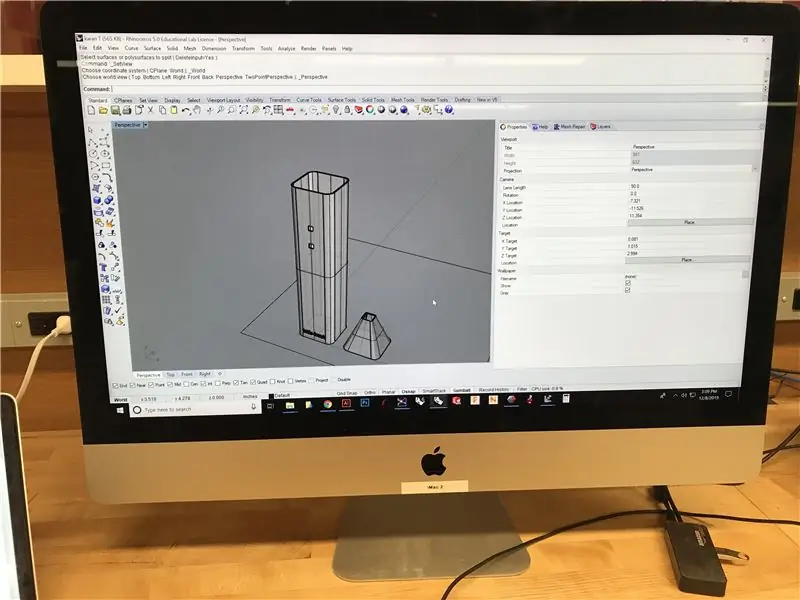
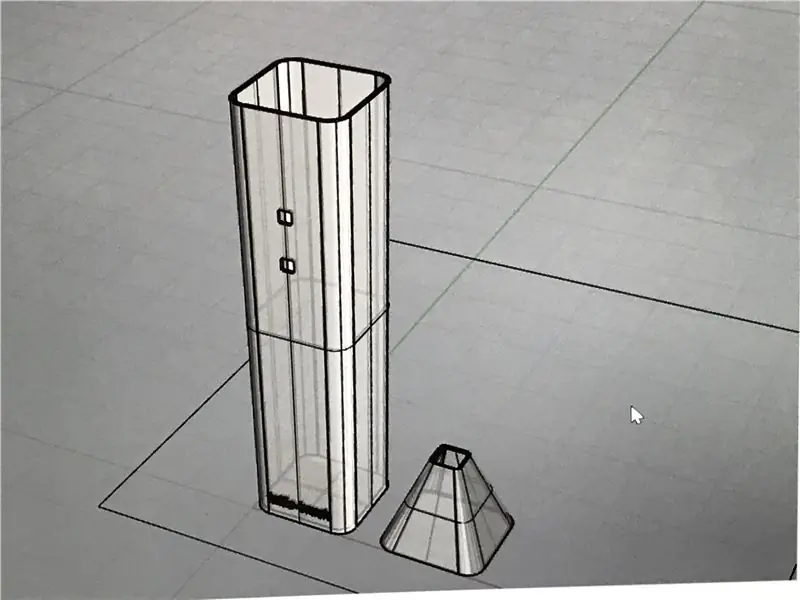

Posljednji korak u stvaranju Tattlebrush -a je modeliranje i ispis same četke pomoću softvera za 3D modeliranje i 3D pisača po vašem izboru.
Nakon što ste razumjeli tehnike modeliranja, izradite dva dijela za vanjsku ljusku: tijelo i vrh. Tijelo u ovom vodiču dugačko je 5 inča, široko 1 inča i duboko 1 inč. Svoje tijelo možete izraditi bilo koje veličine i oblika koji želite, samo pazite da ploče, baterija i senzor udobno stanu u ljusku.
3D model je ispisan korištenjem ABS materijala, a postavke ispisa korištene u ovom modelu bile su sloj od 0,00001 . Za ispis strukture trebalo je 5 sati i 17 minuta. Podrška je automatski generirana u softveru.
Priuštite si užitak ako ste do sada uspjeli. Sljedeće ćemo sve ovo staviti zajedno u odjeljak za montažu.
Korak 4: Montaža
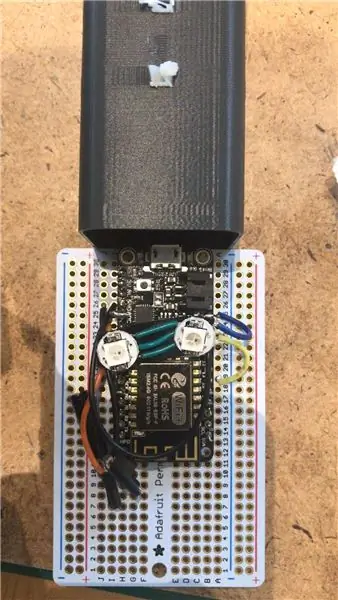

Sada kada je krug zalemljen, aplet aktiviran, ljuska je ispisana i kôd učitan, vrijeme je da sve spojimo kako bismo dovršili Tattlebrush.
- Počnite tako što ćete labavi kraj kruga pričvrstiti crnom izolacijskom trakom i presjeći ploču perma-proto na presjek između pozitivnih i negativnih vodova.
- Ploča će mjeriti oko 1,3 inča, dok je unutarnje kućište četke 1 ".
- Morat ćete postaviti krug na dijagonalu, prvo umetnuti kraj vibracije, a zatim poravnati neopiksele u dvije rupe u ljusci.
- Poravnanje može biti još teže. Za postavljanje na mjesto upotrijebite drvene alate poput štapića.
- Učvrstite krug iznutra uz pomoć vrućeg ljepila ili crne trake. Uvjerite se da ste podstavili unutrašnjost školjke tako da stvarni pokret ruke neće udariti po površini svaki put.
- Zatim zalijepite zubnu glavu na gornji dio modela. Gornji dio pričvrstite na donju podlogu tako što ćete se nasloniti sa strane i nanijeti vruće ljepilo.
Preporučeni:
3D motor bez četkica: 7 koraka (sa slikama)

3D motor bez četkica: Ovaj motor sam dizajnirao koristeći Fusion 360 za demonstraciju na temu motora, pa sam htio napraviti brz, ali koherentan motor. Jasno prikazuje dijelove motora, pa se može koristiti kao model osnovnih principa rada prisutnih u četki
Premotavanje motora bez četkica: 11 koraka (sa slikama)

Premotavanje motora bez četkica: Uvod Ako letite bez četkica, vjerojatno ste skuhali motor ili dva. Vjerojatno znate i da postoji mnogo različitih vrsta motora. Slični motori pri različitom namotavanju djeluju vrlo različito. Jeste li zapalili motor ili samo želite
Inkuner istosmjernog motora bez četkica: 6 koraka

Inkuner istosmjernih motora bez četkica: pročitavši uputstva https: //www.instructables.com/id/Make-A-Brushless -… i posjedujući kalem magnetske žice (kupio sam da naučim sina o elektromagnetima) Pomislio sam, zašto ne bih i ovo probao. Evo mog truda
Kako kontrolirati Drone Quadcopter motor bez četkica bez četkica (tip 3 žice) pomoću kontrolera brzine motora HW30A i Arduino UNO: 5 koraka

Kako kontrolirati bespilotni istosmjerni motor bez četkica za bespilotne letvice (3 žice) pomoću HW30A regulatora brzine motora i Arduino UNO: Opis: Regulator brzine motora HW30A može se koristiti s 4-10 NiMH/NiCd ili 2-3 ćelijskim LiPo baterijama. BEC je funkcionalan s do 3 LiPo stanice. Može se koristiti za kontrolu brzine istosmjernog motora bez četkica (3 žice) s maksimalno do 12Vdc. Specifične
5 -minutni USB hladnjak za ručni zglob: 3 koraka

5 -minutni USB hladnjak za zglobove: Moj najmanje omiljeni dio (ali omiljeni izgovor za izbjegavanje) vježbanja je znojenje. To je osobito istinito na otvorenom velikom američkom jugu tijekom ljeta. Trenutno je 20 sati, a ovdje je još 93 stupnja. Zato kao malu utjehu de
